நீங்கள் ஒரு விசித்திரமான பிழைக் குறியீட்டை எதிர்கொண்டிருந்தால் 0xc0000017 விண்டோஸ் 10 ஐ நிறுவ முயற்சிக்கும்போது, இந்த சிக்கலைப் பற்றிய கூடுதல் தகவல்களை அமைவு வழங்காததால் குழப்பமாக இருக்கலாம். அமைவு நிரல் இதை நிறுத்தி காட்டுகிறது பிழை 0xc0000017. ராம்டிஸ்க் சாதனத்தை உருவாக்க போதுமான நினைவகம் கிடைக்கவில்லை. இந்த எரிச்சலை சரிசெய்து விண்டோஸ் 10 ஐ எவ்வாறு நிறுவுவது என்பது இங்கே.
மைக்ரோசாஃப்ட் பரிந்துரைகள் அமைப்பின் போது அனைத்து கூடுதல் புற சாதனங்களையும் நீக்க / துண்டிக்க வேண்டும். தற்போதுள்ள கட்டமைப்பிலிருந்து மேம்படுத்தப்பட்டால், மூன்றாம் தரப்பு ஃபயர்வால், வைரஸ் தடுப்பு மற்றும் பல பாதுகாப்பு மென்பொருளை முடக்கவும் அவர்கள் பரிந்துரைக்கிறார்கள். ஆனால் நீங்கள் ஏற்கனவே இந்த தந்திரங்களை முயற்சித்திருந்தால், இந்த பிழையை நீங்கள் இன்னும் பெற்றிருந்தால், இங்கே நீங்கள் முயற்சி செய்யலாம்.
- உயர்த்தப்பட்ட கட்டளை வரியில் திறக்கவும்.
- பின்வரும் கட்டளையைத் தட்டச்சு செய்க:
bcdedit / enum {badmemory}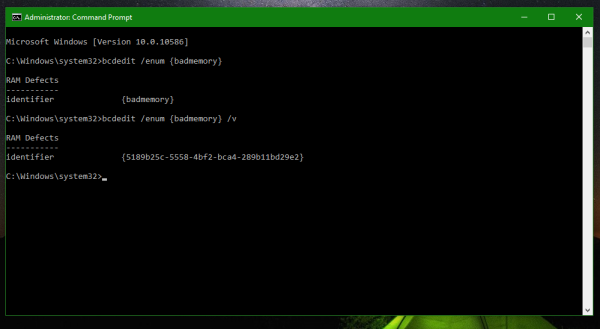 Bcdedit என்பது ஒரு உள்ளமைக்கப்பட்ட கன்சோல் கருவியாகும், இது விண்டோஸ் துவக்க அனுபவம் தொடர்பான பல்வேறு பணிகளைக் கையாளக்கூடியது இயக்கி கையொப்ப அமலாக்கத்தை முடக்குகிறது க்கு துவக்க தோற்றம் மற்றும் விருப்பங்களைத் தனிப்பயனாக்குதல் .
Bcdedit என்பது ஒரு உள்ளமைக்கப்பட்ட கன்சோல் கருவியாகும், இது விண்டோஸ் துவக்க அனுபவம் தொடர்பான பல்வேறு பணிகளைக் கையாளக்கூடியது இயக்கி கையொப்ப அமலாக்கத்தை முடக்குகிறது க்கு துவக்க தோற்றம் மற்றும் விருப்பங்களைத் தனிப்பயனாக்குதல் .
பின்வரும் வெளியீடு உங்களுக்கு கிடைத்தால்:அடோப் டிஜிட்டல் பதிப்புகள் இல்லாமல் acsm கோப்பை எவ்வாறு திறப்பது
ரேம் குறைபாடுகள்
-----------
{பேட்மெமரி} ஐ அடையாளம் காணவும்
badmemorylist 0xb7
0xb8
0xb9
0xba
0xbb
0xbc
0xbd
0xbe
0xbf
0xc0
0xc1யூடியூப் இருண்ட பயன்முறையை உருவாக்குவது எப்படி
உங்கள் கணினியில் உள்ள ரேம் சேதமடைந்துள்ளது என்று இது அர்த்தப்படுத்துகிறது! ஏற்கெனவே மாற்றப்பட்ட முந்தைய குறைபாடுள்ள ரேம் தொகுதிகளிலிருந்து இந்த உள்ளீடுகள் இருக்கலாம் என்றாலும், நினைவக தொகுதிகள் மோசமாகப் போவது இந்த பிழையின் காரணமாக இருக்கலாம். வெளியீட்டில் இந்த நுழைவு உங்களிடம் இருந்தால், பின்வரும் கட்டளையை இயக்குவதன் மூலம் அதை நீக்கலாம்:
bcdedit / deletevalue {badmemory} badmemorylistஇப்போது, அமைப்பை இயக்க முயற்சிக்கவும், என்ன நடக்கிறது என்று பார்க்கவும். உங்கள் ரேம் எதிர்பார்த்தபடி செயல்பட்டால், விண்டோஸ் 10 சிக்கல்கள் இல்லாமல் நிறுவப்படும். இல்லையெனில், நீங்கள் தவறான ரேம் தொகுதி (களை) மாற்ற வேண்டும். அவ்வளவுதான்.

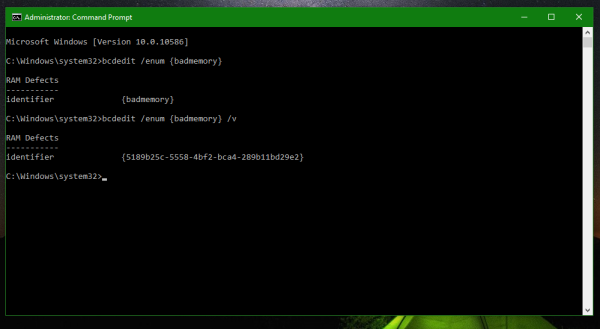 Bcdedit என்பது ஒரு உள்ளமைக்கப்பட்ட கன்சோல் கருவியாகும், இது விண்டோஸ் துவக்க அனுபவம் தொடர்பான பல்வேறு பணிகளைக் கையாளக்கூடியது இயக்கி கையொப்ப அமலாக்கத்தை முடக்குகிறது க்கு துவக்க தோற்றம் மற்றும் விருப்பங்களைத் தனிப்பயனாக்குதல் .
Bcdedit என்பது ஒரு உள்ளமைக்கப்பட்ட கன்சோல் கருவியாகும், இது விண்டோஸ் துவக்க அனுபவம் தொடர்பான பல்வேறு பணிகளைக் கையாளக்கூடியது இயக்கி கையொப்ப அமலாக்கத்தை முடக்குகிறது க்கு துவக்க தோற்றம் மற்றும் விருப்பங்களைத் தனிப்பயனாக்குதல் .







